Аппаратная калибровка монитора с помощью PANTONE SPYDER
Для калибровки мониторов существуют специальные устройства - калибраторы. По принципу действия калибраторы бывают колоритметры и спектрофотометры. Колориметр для определения цвета использует систему светофильтров, а спектрофотометр - честное разложение в спектр с последующим расчетом цвета по спектру. Естественно, что спектрофотометр как правило точнее, и разумеется заметно дороже.
 PANTONE
SPYDER - типичный колориметр, со всеми присущими этому классу калибраторов
недостатками. В поставке с калибратором поставляется на выбор одна из
утилит PhotoCAL или OptiCAL. PhotoCAL - простейшая программа из разряда
"нажми на кнопку, получишь результат". От пользователя требуется
абсолютный минимум действий. Продвинутым пользователям не рекомендуется.
PANTONE
SPYDER - типичный колориметр, со всеми присущими этому классу калибраторов
недостатками. В поставке с калибратором поставляется на выбор одна из
утилит PhotoCAL или OptiCAL. PhotoCAL - простейшая программа из разряда
"нажми на кнопку, получишь результат". От пользователя требуется
абсолютный минимум действий. Продвинутым пользователям не рекомендуется.
OptiCAL - более серьезная программа, реализующая основные функции калибровки монитора. Ее мы и рассмотрим. Надеюсь установка драйвера и подключение калибратора к компьютеру через USB-порт не нуждаются в объяснении.
Цель калибровки
Прежде чем приступить к калибровке монитора следует задать себе один очень важный вопрос: Какова цель калибровки? Т.е. к каким характеристикам мы хотим привести видеосистему. Да-да, именно хотим, т.к. системе управления цветом абсолютно все равно под что вы откалибруете монитор. Но естественно, что выбор этот должен быть разумным.
Итак, цель калибровки:
- Обеспечить комфортные условия работы (комфорт для зрителя с учетом окружения)
- Обеспечить читабельность деталей в тенях (участках низкой яркости)
- Обеспечить высокий контраст (разницу между самым ярким и самым темным уровнями, но такой чтобы глаза не выпадали)
- Наиболее полно использовать возможности монитора по отображению цветов (минимальное сужение цветового охвата)
Наиболее удачный выбор параметров - взять настройки близкие к параметрам рабочего цветового пространства. Так, например, если основное рабочее пространство у вас sRGB или AdobeRGB, то наилучшим решением будет откалибровать монитор с параметрами гамма=2.2 и цветовой температурой 6500К.
Процедура калибровки утилитой OptiCAL
Программа имеет два режима калибровки: стандартный (Standard) и точный (Precision). По умолчанию активен стандартный, с него и стоит начать, даже если вы собираетесь использовать режим Precision.
Запускаем программу OptiCAL. Открывается диалоговое окно:

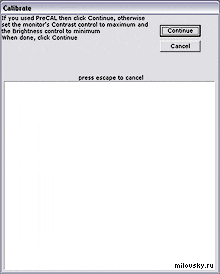 В
диалоговом окне проверяем, что тип монитора выбран верно - CRT (электронно-лучевая
трубка). Указываем показатель тонопередачи гамма=2.2 (как у рабочего цветового
пространства), целевую цветность белого - D65, т.е. совпадающей с цветностью
базисного стимула рабочего цветового пространства. Это, кстати, не то
же самое, что 6500K, хотя как известно коррелированная цветовая температура
источника D65 именно 6500K.
В
диалоговом окне проверяем, что тип монитора выбран верно - CRT (электронно-лучевая
трубка). Указываем показатель тонопередачи гамма=2.2 (как у рабочего цветового
пространства), целевую цветность белого - D65, т.е. совпадающей с цветностью
базисного стимула рабочего цветового пространства. Это, кстати, не то
же самое, что 6500K, хотя как известно коррелированная цветовая температура
источника D65 именно 6500K.
Нажимаем кнопку Calibrate. Начинается собственно процесс калибровки.
Первым делом следует установить цветовую температуру точки белого на мониторе в 6500K. Теоретически это абсолютно не гарантирует что баланс пушек будет верным, но по крайней мере оно будет ближе чем при других установках. (Позже я постараюсь закрыть этот пробел статьей об использовании утилиты PreCAL).
Устанавливаем яркость монитора на минимум, а контраст на максимальное значение (но такое чтобы глаза не утомлялись глядя на белый квадрат). Нажимаем кнопку Continue.
Открывшееся окно (см. ниже) содержит концентрический рисунок. Если его
на вашем мониторе не видно, то это свидетельствует о недостаточной яркости.
Крутим ручки так, чтобы увидеть фигуру в центральной части. Смысл этой
операции в учете окружения, в котором будет происходить работа. По окончании
само собой следует сохранять настройки монитора неизменными, иначе понадобится
перекалибровка.
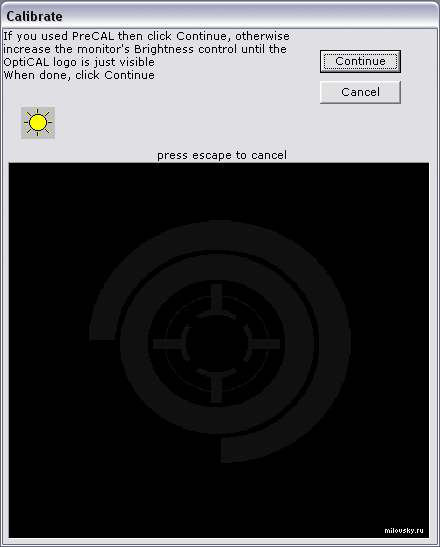
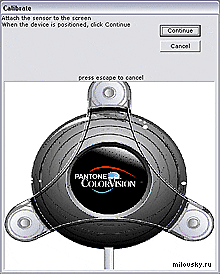 Теперь
самое время приклеить устройство к монитору (для ЖК-мониторов нужно использовать
специальную пластиковую накладку, но для такого рода дисплеев использовать
калибратор-колориметр не очень-то эффективно).
Теперь
самое время приклеить устройство к монитору (для ЖК-мониторов нужно использовать
специальную пластиковую накладку, но для такого рода дисплеев использовать
калибратор-колориметр не очень-то эффективно).
Специально для одаренных, которые не знают, куда именно крепить устройство, в диалоговом окне нарисован образ устройства. Жмем Continue.
Дальше программа делает все автоматически. (Хотя теоретически предварительно неплохо бы максимально уменьшить влияние внешнего освещения на процесс измерения, вплоть до выключения всех осветительных приборов и жалюзи).
Программа последовательно определяет цветности первичных стимулов, градационные
характеристики по каждому каналу, баланс серого. По окончании программа
сообщит о том, что калибровка проведена успешно, профиль создан. Не забудьте
указать уникальное имя для создаваемого профиля и галочку установить профиль
как рабочий:

Не забывайте, что калибровка монитора осуществляется путем перепрограммирования таблицы соответствия цветов CLUT (color look-up table) видеоадаптера. Поэтому для возобновления калибровки требуется чтобы в автозагрузку был размещен загрузчик, который будет осуществлять перепрограмирование видеоадаптера. Причем важно, чтобы там он был только один! Особенно это касается утилиты Adobe Gamma Loader, которая имеет мерзкую привычку прописываться туда без вашего ведома.
В заключение рекомендую повторить процедуру калибровки с самого начала еще раз (это касается и визуальных и аппаратных ). Как правило, если даже где-то вы допустили ошибку в настройках или неверно учли окружение, то после двух-трех повторов система приходит в необходимое усредненное состояние.
Если вы находите тему актуальной, напишите об этом, мне будет проще взяться за следующую часть, ведь есть еще Precision-режим, утилита Colorimeter, PreCAL.